Google Analytics 4
Versand am August 12 2023,
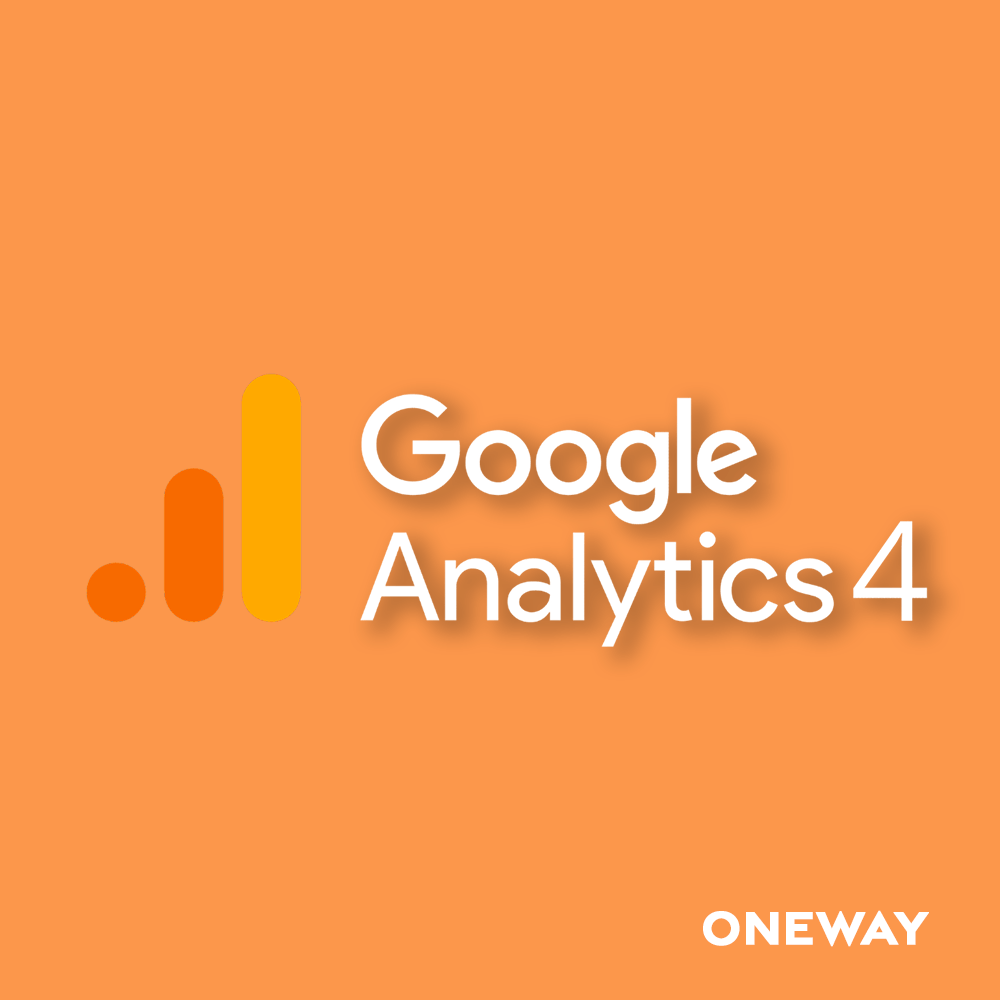
Server Side Tagging (SST) bietet eine neue Ebene der Datenverarbeitung und Sammlung, indem es viele der Funktionen, die zuvor im Browser des Nutzers stattfanden, auf den Server verschiebt. Mit Google Analytics 4 (GA4) und Google Tag Manager (GTM) kannst du SST nutzen. Die Implementierung von Server Side Tagging mit GA4 ist ein fortgeschrittener Prozess und erfordert sowohl technisches Wissen als auch Zugriff auf Server-Ressourcen.
**Schritt-für-Schritt-Anleitung für Server Side Tagging mit GA4**:
1. **Vorbereitung**:
- Stelle sicher, dass du einen funktionierenden GA4-Property und einen Google Tag Manager-Account hast.
- Richte einen dedizierten Server oder ein serverloses Umfeld (wie Cloud Functions in Google Cloud) für Server Side Tagging ein.
2. **Servercontainer in GTM erstellen**:
- Melde dich bei Google Tag Manager an.
- Klicke auf „Verwaltung“.
- Unter „Kontoeinstellungen“ klicke auf „Container“ und dann auf „Container hinzufügen“.
- Wähle "Server" als Containertyp.
3. **Server-URL konfigurieren**:
- Nachdem der Servercontainer erstellt wurde, gibt GTM eine URL im Format `gtm-servername.domain.com` aus. Diese URL wird verwendet, um Daten an den Server zu senden.
4. **GA4-Konfigurationstag im Servercontainer erstellen**:
- In deinem Servercontainer in GTM klicke auf „Neues Tag“.
- Wähle „GA4-Konfiguration“ als Tag-Typ.
- Gib deine GA4-Measurement ID ein und konfiguriere alle gewünschten Einstellungen.
5. **Event-Datenquelle einrichten**:
- Gehe zu deinem GA4-Property und klicke auf „Datenstreams“.
- Erstelle eine neue Event-Datenquelle für deinen Servercontainer.
6. **Clientseitige Anpassungen**:
- Ändere die clientseitigen Tags in deinem Website-Container in GTM, sodass sie anstelle von GA4 direkt an deinen Server senden. Dies bedeutet in der Regel, dass du die Request-URL von `https://www.google-analytics.com` zu deiner Server-URL änderst.
7. **Weitere Tags hinzufügen**:
- Abhängig von deinen Anforderungen möchtest du möglicherweise weitere Tags im Servercontainer hinzufügen, z. B. für Conversion-Tracking, Remarketing usw.
8. **Testen**:
- Nutze den Vorschaumodus in GTM, um sicherzustellen, dass alles korrekt funktioniert. Prüfe sowohl den Web- als auch den Servercontainer.
9. **Veröffentlichen**:
- Wenn du sicher bist, dass alles korrekt funktioniert, veröffentliche die Änderungen in beiden Containern (Web und Server).
Beachte, dass Server Side Tagging, obwohl es viele Vorteile bietet, auch Nachteile haben kann. Es kann komplexer in der Einrichtung und im Management sein und erfordert eine ständige Überwachung und möglicherweise zusätzliche Serverkosten. Es ist wichtig, alle Aspekte sorgfältig zu prüfen und zu testen, bevor du dich für eine vollständige Implementierung entscheidest.
**Schritt-für-Schritt-Anleitung für Server Side Tagging mit GA4**:
1. **Vorbereitung**:
- Stelle sicher, dass du einen funktionierenden GA4-Property und einen Google Tag Manager-Account hast.
- Richte einen dedizierten Server oder ein serverloses Umfeld (wie Cloud Functions in Google Cloud) für Server Side Tagging ein.
2. **Servercontainer in GTM erstellen**:
- Melde dich bei Google Tag Manager an.
- Klicke auf „Verwaltung“.
- Unter „Kontoeinstellungen“ klicke auf „Container“ und dann auf „Container hinzufügen“.
- Wähle "Server" als Containertyp.
3. **Server-URL konfigurieren**:
- Nachdem der Servercontainer erstellt wurde, gibt GTM eine URL im Format `gtm-servername.domain.com` aus. Diese URL wird verwendet, um Daten an den Server zu senden.
4. **GA4-Konfigurationstag im Servercontainer erstellen**:
- In deinem Servercontainer in GTM klicke auf „Neues Tag“.
- Wähle „GA4-Konfiguration“ als Tag-Typ.
- Gib deine GA4-Measurement ID ein und konfiguriere alle gewünschten Einstellungen.
5. **Event-Datenquelle einrichten**:
- Gehe zu deinem GA4-Property und klicke auf „Datenstreams“.
- Erstelle eine neue Event-Datenquelle für deinen Servercontainer.
6. **Clientseitige Anpassungen**:
- Ändere die clientseitigen Tags in deinem Website-Container in GTM, sodass sie anstelle von GA4 direkt an deinen Server senden. Dies bedeutet in der Regel, dass du die Request-URL von `https://www.google-analytics.com` zu deiner Server-URL änderst.
7. **Weitere Tags hinzufügen**:
- Abhängig von deinen Anforderungen möchtest du möglicherweise weitere Tags im Servercontainer hinzufügen, z. B. für Conversion-Tracking, Remarketing usw.
8. **Testen**:
- Nutze den Vorschaumodus in GTM, um sicherzustellen, dass alles korrekt funktioniert. Prüfe sowohl den Web- als auch den Servercontainer.
9. **Veröffentlichen**:
- Wenn du sicher bist, dass alles korrekt funktioniert, veröffentliche die Änderungen in beiden Containern (Web und Server).
Beachte, dass Server Side Tagging, obwohl es viele Vorteile bietet, auch Nachteile haben kann. Es kann komplexer in der Einrichtung und im Management sein und erfordert eine ständige Überwachung und möglicherweise zusätzliche Serverkosten. Es ist wichtig, alle Aspekte sorgfältig zu prüfen und zu testen, bevor du dich für eine vollständige Implementierung entscheidest.